Q&Aナンバー【7208-4237】更新日:2009年11月13日
このページをブックマークする(ログイン中のみ利用可)
[Windows 7] スクリーンセーバーから復帰するときのパスワード設定を解除する方法を教えてください。
| 対象機種 | すべて |
|---|---|
| 対象OS |
|
 質問
質問
スクリーンセーバーから復帰するときのパスワード設定を解除する方法を教えてください。
 回答
回答
ユーザーアカウントにパスワードを設定して、スクリーンセーバーから復帰するときに、ログイン画面を表示する設定になっていると、復帰するときにログイン画面が表示されてパスワードの入力を要求されます。
パスワードを入力しないで復帰できるようにするには、スクリーンセーバーの設定を変更します。
スクリーンセーバーの設定方法は、Windows 7のバージョンによって異なります。
お使いのWindows 7のバージョンに応じた項目を確認してください。
Windows 7 Starter以外のWindows 7をお使いの場合
次の手順でスクリーンセーバーの設定を変更します。

- デスクトップの何もないところを右クリックし、表示されたメニューから「個人設定」をクリックします。
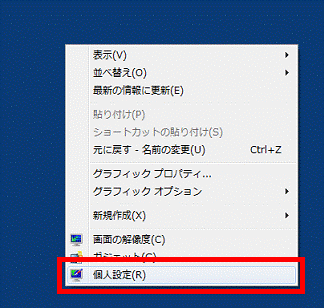
- 「個人設定」が表示されます。
画面右下にある「スクリーンセーバー」をクリックします。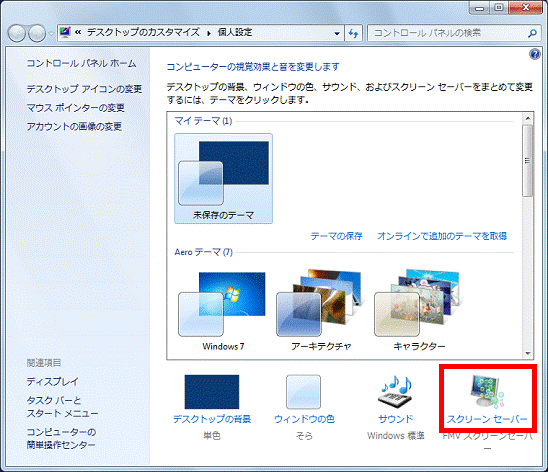
- 「スクリーンセーバーの設定」が表示されます。
「スクリーンセーバー」欄の「再開時にログオン画面に戻る」をクリックし、チェックを外します。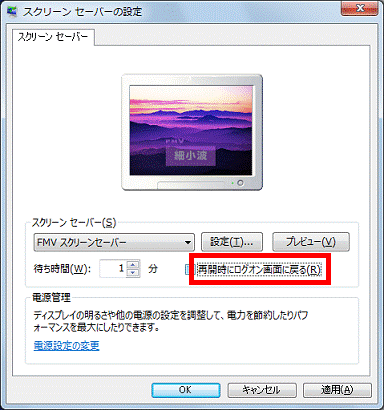
- 「OK」ボタンをクリックします。
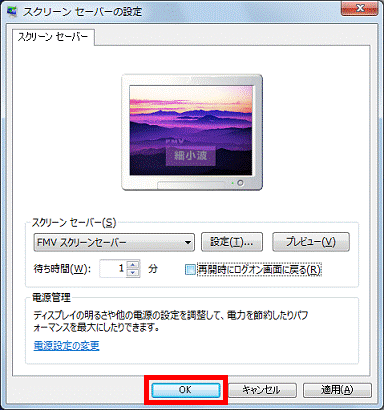
- 「個人設定」に戻ります。
「×」ボタンをクリックし、画面を閉じます。
Windows 7 Starterをお使いの場合
次の手順でスクリーンセーバーの設定を変更します。

- 「スタート」ボタン→「コントロールパネル」の順にクリックします。
- 「コントロールパネル」が表示されます。
「デザイン」をクリックします。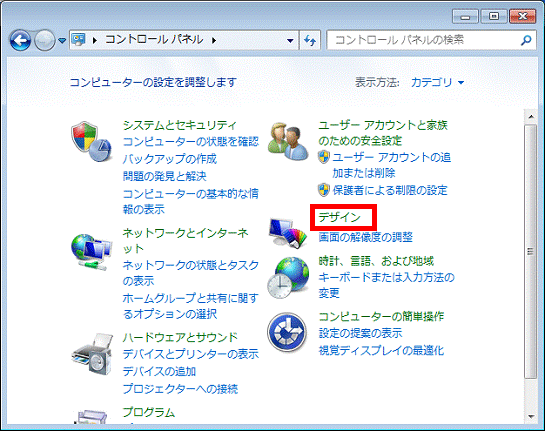

「デザイン」が表示されていない場合は、「ディスプレイ」をクリックし、手順4.へ進みます。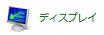
- 「デザイン」が表示されます。
「ディスプレイ」をクリックします。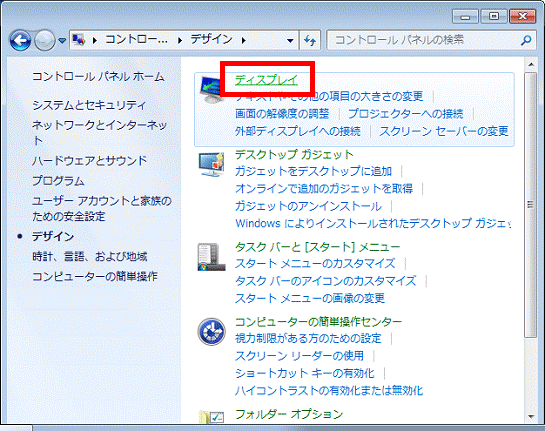
- 左側メニューにある「スクリーンセーバーの変更」をクリックします。

- 「スクリーンセーバーの設定」が表示されます。
「スクリーンセーバー」欄の「再開時にログオン画面に戻る」をクリックし、チェックを外します。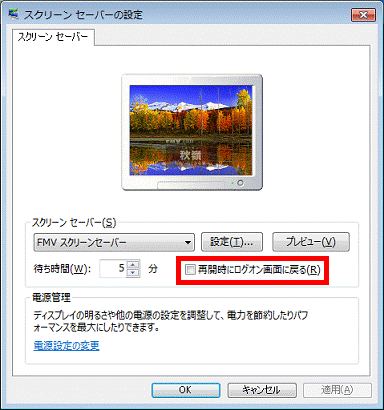
- 「OK」ボタンをクリックします。
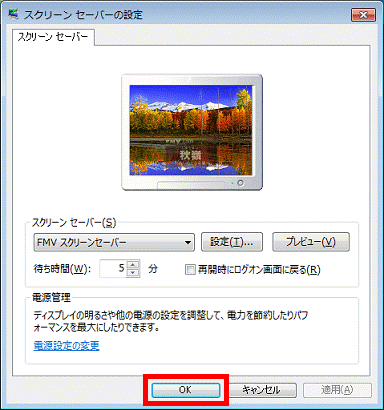
- 「ディスプレイ」に戻ります。
「×」ボタンをクリックし、画面を閉じます。



